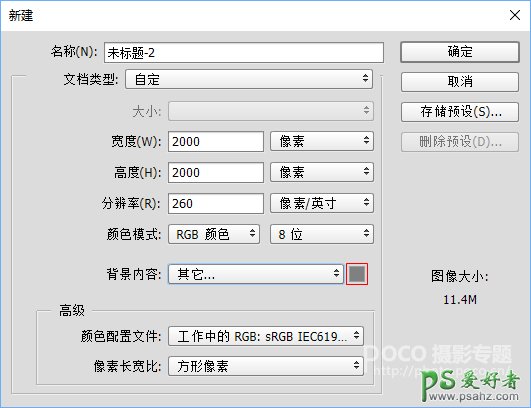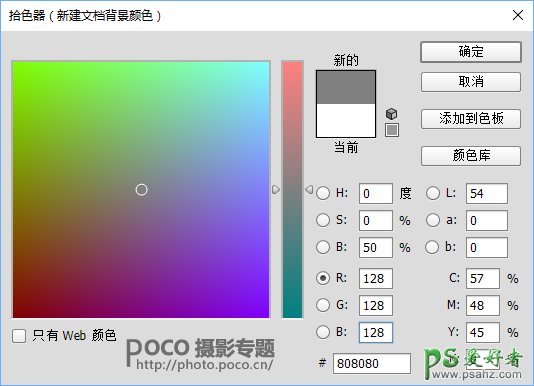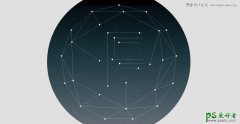当前位置:PS爱好者教程网主页 > PS照片处理 > 教程
中国风人像PS后期教程:给灰暗画面的古装美女照片调出唯美通透效(15)
时间:2017-04-06 12:52 来源:《中国风唯美人像摄影与后期独家 作者:不可说(杜小聪) 阅读:次
02、在互联网“引擎搜索”中搜索 “毛笔字在线生成”关键词,并在选定页面上输入“和”字,然后选定所需字体,便得到了如下图所示素材。
03、在互联网“搜索引擎”中搜索“印章”素材,并通过筛选,最终得到如下图所示“印章边框”素材。
第2步:使用素材制作Logo,并进行排版。
01、在Ps界面中点击“文件”选项,选择“新建”,然后新建一个尺寸大小为2000×2000的画布,并将画布背景颜色设置为白色,同时在“背景内容”当中点击“其它…”选项,此时会弹出如下所示的“拾色器(新建文档背景颜色)”面板,然后分别在R、G、B选框中分别输入128,最后点击“确定”,此时新建出来的将是一张中灰色的画布。
最新教程
推荐教程